Word中一行文字,实现左边靠左,右边靠右的对齐
Posted 凝眸~
tags:
篇首语:本文由小常识网(cha138.com)小编为大家整理,主要介绍了Word中一行文字,实现左边靠左,右边靠右的对齐相关的知识,希望对你有一定的参考价值。
注:主要适用于某些对这种排版有特殊要求的场合。
1、在「视图」选项卡里,把标尺打上勾,这样页面的上边和左边会显示出标尺来。
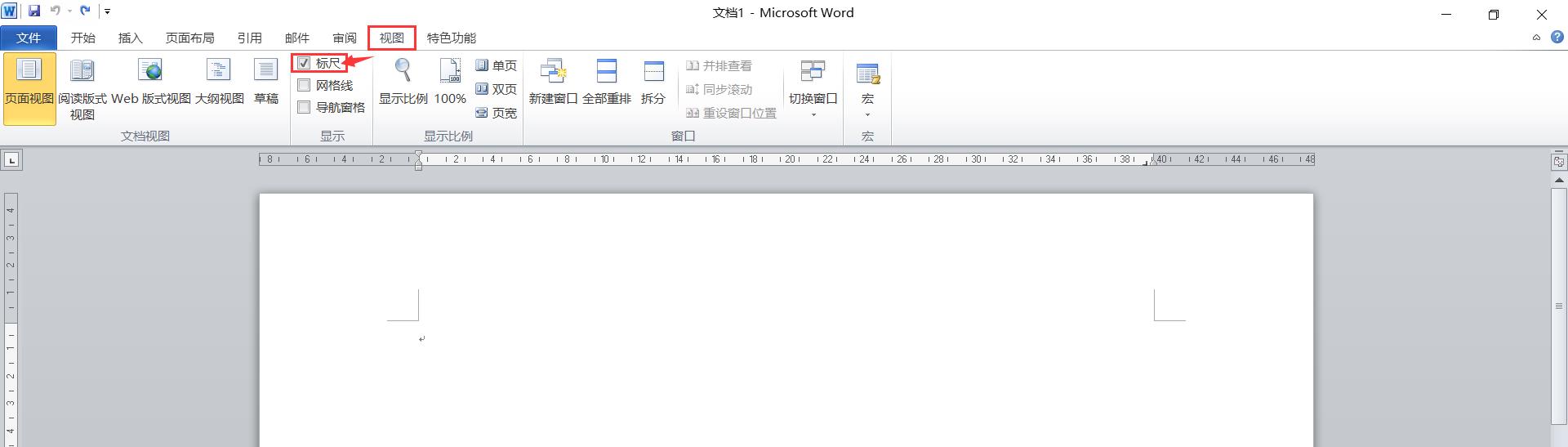
2、在标尺的左上角有一个小图标,点击它可以切换制表符的样式。默认是左对齐,切换到右对齐制表符,也就是图中所示的这种形状。
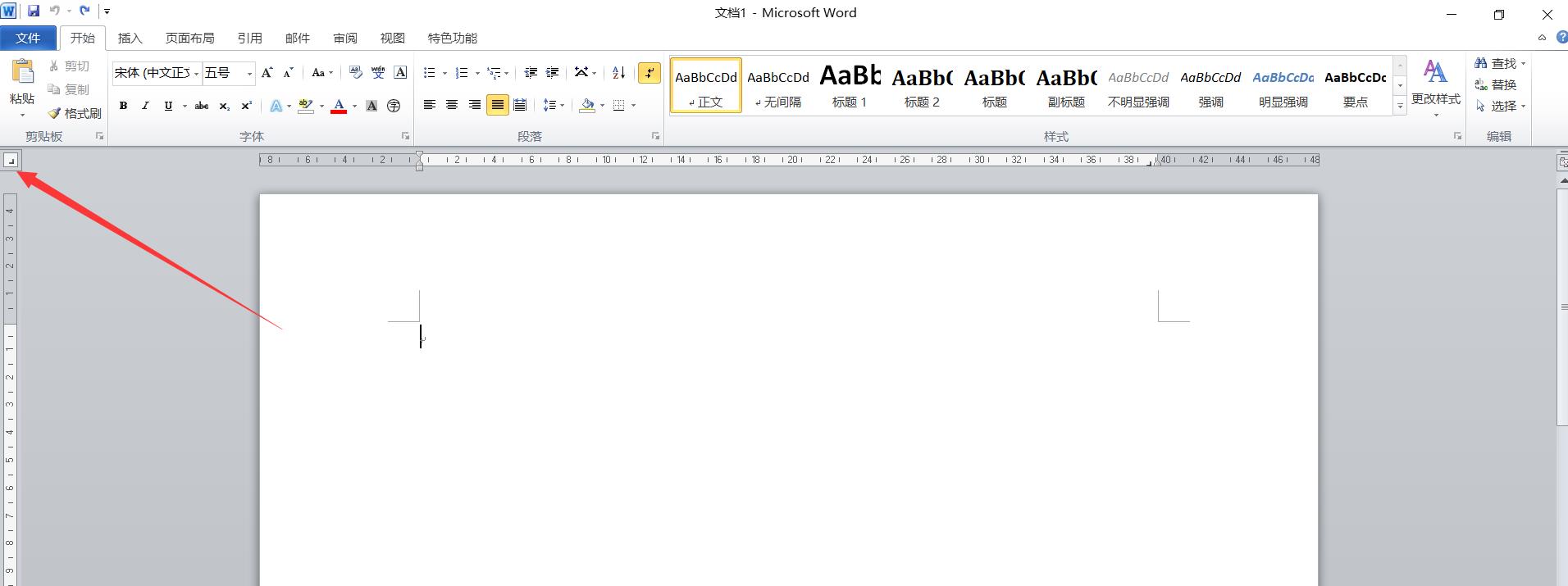
3、在这一行里输入文字,首先输入要放在左边的内容,然后按下 tab 键,相当于输入了一个制表符,然后再输入要放在右边的内容。
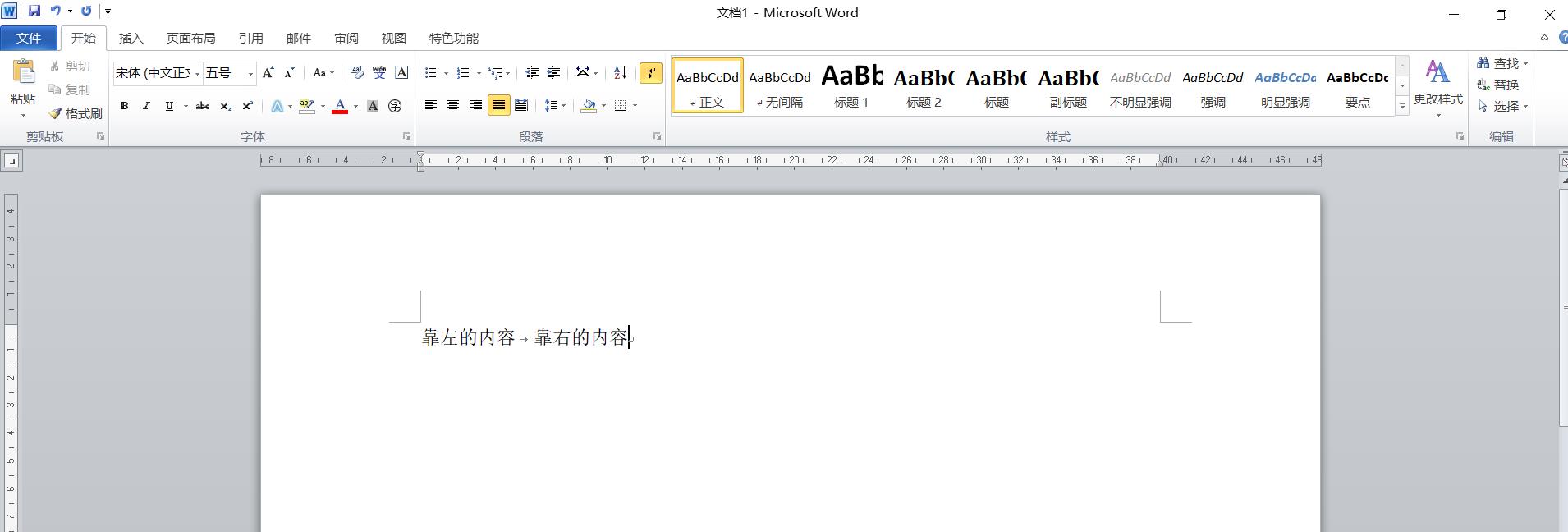
4、然后鼠标在横向标尺处点一下,可以看到出现了一个右对齐制表符。拖拽这个制表符到最靠右,就会发现之前 tab 键字符右边的文字,已经实现右对齐了,而左边的还是左对齐。
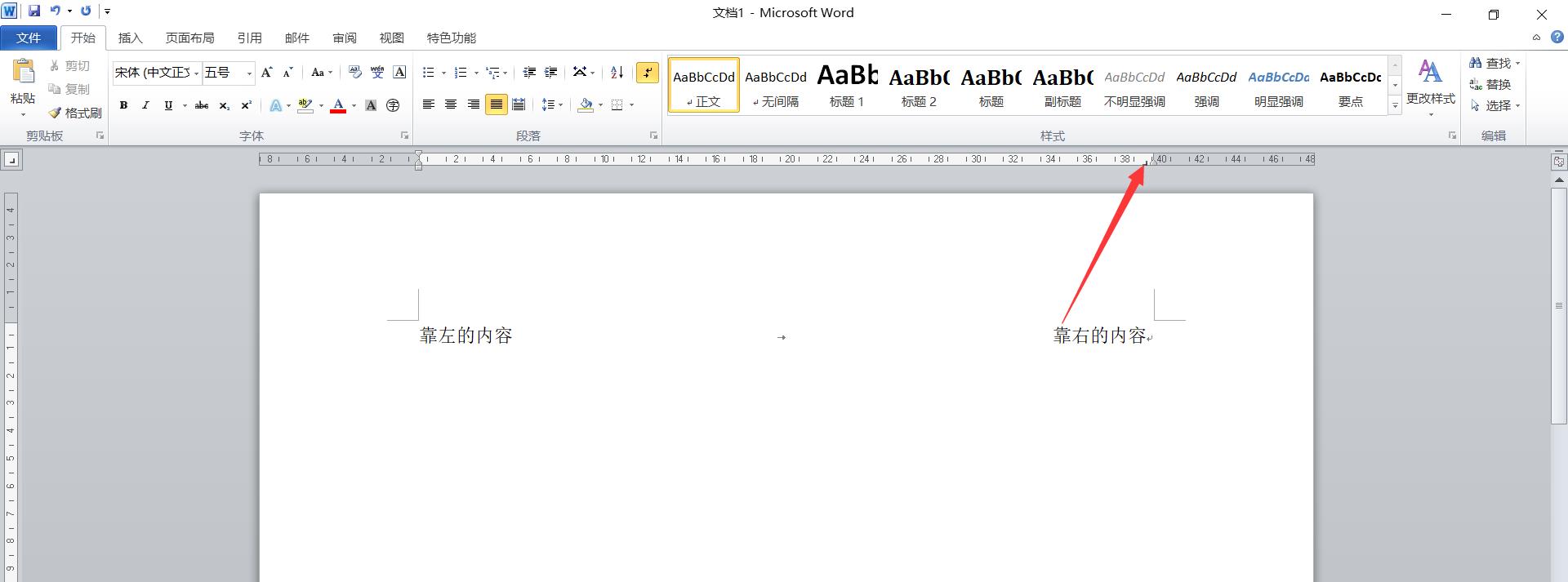
5、这样就轻松搞定两端对齐咯,而且不论是在左边还是右边输入文字,依旧保持着对齐。
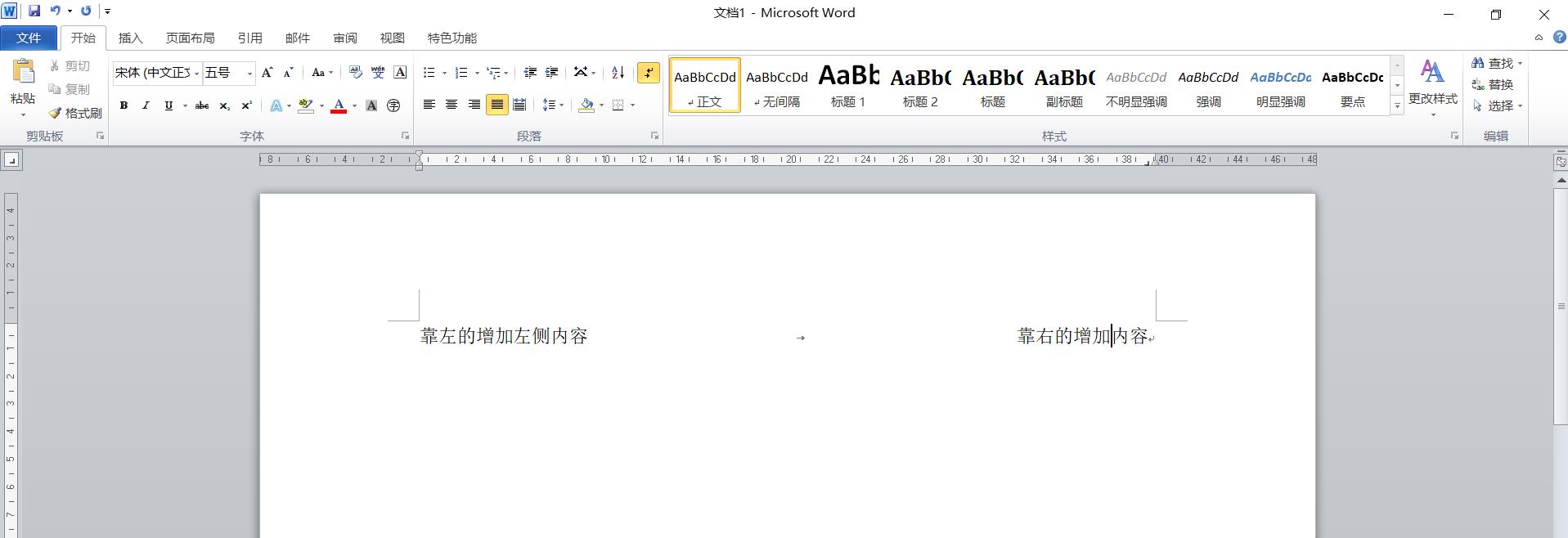
word中怎么让公式编号右对齐
参考技术Aword文档中的公式编号右对齐,需要使用制表位的右对齐方式即可。
联想v340
windows7
WPS office2021
1、第一步先在电脑上打开word文档,然后再选择好需要调整的内容。
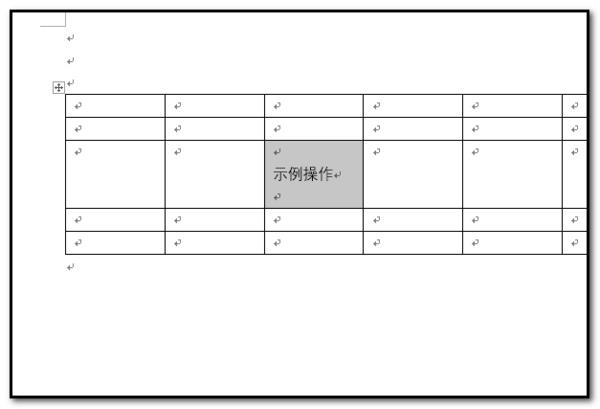
2、选择好之后,然后在表格的布局菜单里,找到对齐方式的”中部右对齐“按钮并点击,如图所示。
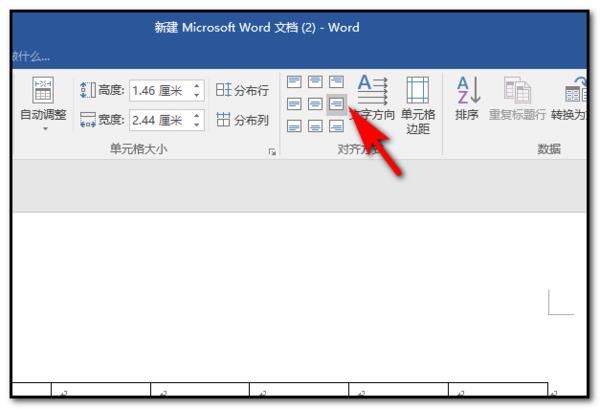
3、点击完“中部右对齐”之后,就可以看到选中的文字会呈现出居中且右对齐的效果了。
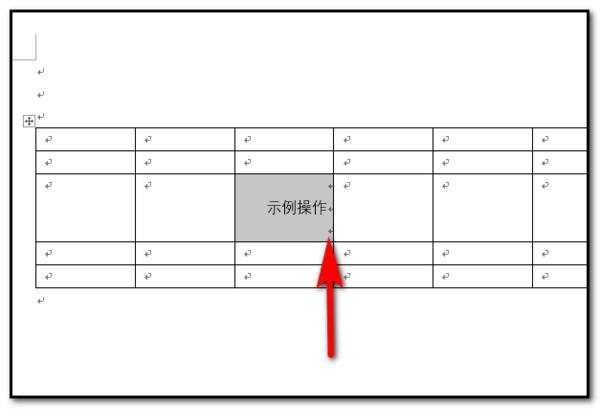
以上是关于Word中一行文字,实现左边靠左,右边靠右的对齐的主要内容,如果未能解决你的问题,请参考以下文章